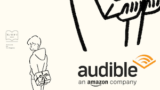ご存知のとおり、プライムビデオでは一般作品の英語字幕への切り替えはできません。
でも、せっかくのAmazonプライム会員の特典「プライム・ビデオ」
洋画を使って「無料で」英語学習に役立てましょう!

ちなみに、他社でも英語字幕に対応しているサービスが増えてきました!
状況が気になる方は、こちらで総まとめしています。
アマプラを使った英語学習方法
まずは、黄金セオリーどおりの英語学習方法から。
英語学習方法【1】英文スクリプトを見つける
映画やドラマの「英文スクリプト(台本、原稿)」
これがネット上にあふれているのをご存知でしょうか。
探せば大概のスクリプトを簡単に見つけられます。
例えば、Googleで
「mission impossible script」
と入力して検索。
するとMission Impossibleのセリフを「全文」落とし込んだサイトが見つかります。
英語学習方法【2】英文スクリプトを使う
この英文スクリプトの使い方は人それぞれ。
スクリプトが、リアルな英語学習のツールとなっていることは間違いありません。
例えば、
- PC上で、映画を観ながら、別ウィンドウでスクリプトを開いておく。
- プリントアウトして、余白にどんどんメモを入れていく。
- スクリプトをフレーズ暗記用の参考書にしてしまう。
などなど。
スクリプトの利用は、効果的な勉強方法です。

アマプラでの英語字幕について
プライムビデオには、字幕の設定という機能自体が、
「基本的にはありません」
英語字幕設定についての原則
例えば「Mission Impossible」を視聴する時の状況は次のようになります。
- 日本語「字幕版」を選んで視聴する
- 日本語「吹き替え版」を視聴する
1.と2.はそれぞれ形式的には別の作品。
1.で観るか2.で観るかの二者択一ということになります。
英語字幕設定についての例外
ただし、例外があります。
Amazon独自で提供してる作品には、映画、テレビドラマ、キッズ、ドキュメンタリー、などなど、
英語字幕付きの作品が、実はたくさん存在するんです!
その作品を後述します!

アマプラでその他の英語学習方法
映画やドラマを題材にした英語学習のYou Tubeチャンネルがかなり充実しています。
英語学習の補足
例えば、Amazonプライムビデオで英文スクリプトを使って学習した後に、同じ作品を学習題材にしたYou Tubeなどを補足的に使えばかなり効果ありです。
映画「プラダを着た悪魔」と、ドラマ「SUITS」を題材にした、以下のYou Tubeチャンネルなどは、生きた英語に慣れるにはもってこいのチャンネルです。
アマプラで英語学習する際のデメリット
プライムビデオは、PC端末に作品をダウンロードすることができません。(スマホやタブレットならOK)
ですので、PCで視聴する場合はWiFi環境があることが前提。
例えばカフェなどの出先でWiFi環境がなければ、プライムビデオで英語学習するのはちょっと厳しいかもしれません。
アマプラで英語字幕がある作品のリスト
プライムビデオで、英語字幕付きの作品を紹介します。
もちろん課金無しで見放題なので有効に活用してください!
以下のリンクから、Amazonプライムビデオで英語字幕付きの作品リストを確認できます。
Amazonプライムビデオでの【映画作品(英語字幕付き)】
Amazonプライムビデオでの【テレビ作品(英語字幕付き)】
Amazonプライムビデオでの【英語字幕付き作品の探し方】
Amazonでの作品検索の条件を、こちらの画像のように指定すれば一覧で表示されます。
おすすめの英語字幕作品を50選、ランキング形式にした記事がこちらです。
参考までに、英語字幕に対応しているその他の動画配信サービスは、他3社だけです。
細かい条件などが面倒な人は「Hulu」が最もお手頃でおすすめです。
Amazonプライムビデオでの【英語字幕の表示方法】
英語字幕の設定方法はとても簡単です。
プライムビデオ視聴中に、画面右上の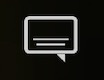 アイコンをクリックして、言語を選択するだけ。
アイコンをクリックして、言語を選択するだけ。
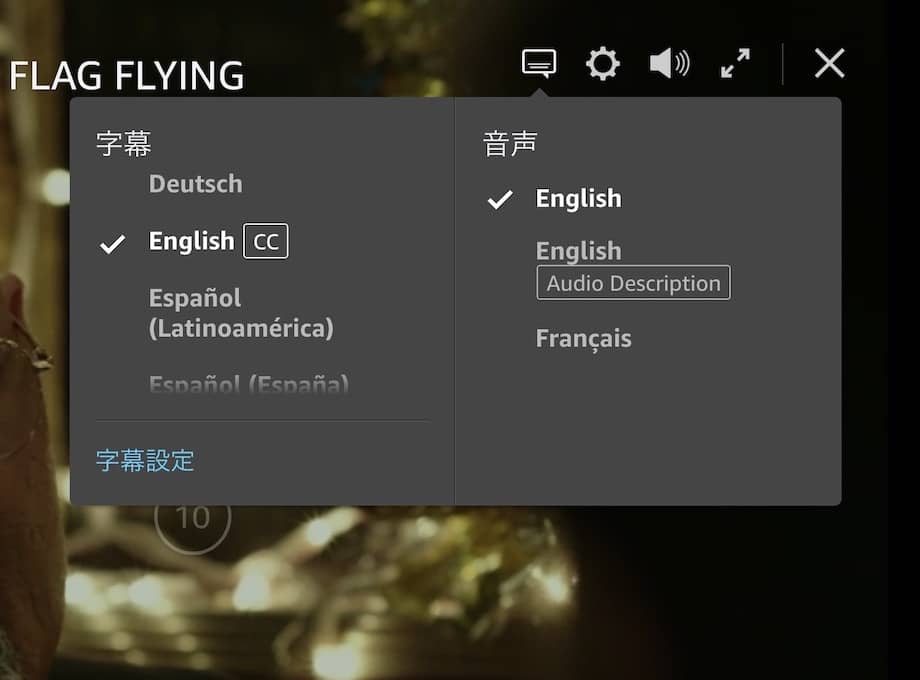
アマプラ関連のおすすめ記事
プライムビデオとU-NEXTの比較記事です。全く異なるサービス、あなたに合っているのはどっち?
その他のおすすめ記事
「聴く読書」のオーディブルが英語学習で大ヒット中です!「耳の空き時間」は1日数時間!